NAVIGATIONSEINSTELLUNGEN
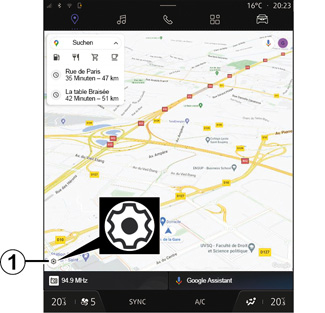
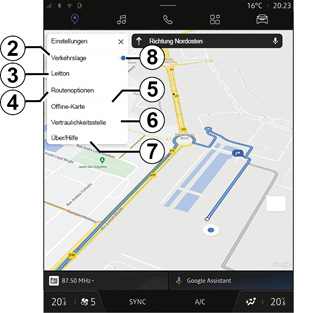
Menü „Einstellungen“
Aus der „Navigation“-Welt auf das Symbol „Einstellungen“ 1 drücken, um die Navigationseinstellungen aufzurufen.
Über das Symbol „Einstellungen“ 1 können Sie auf folgende Einstellungen zugreifen:
- „Verkehr“ 2;
- „Führungssound“ 3;
- „Routenoptionen“ 4;
- „Offline-Karten“ 5;
- „Vertraulichkeitszentrum“ 6;
- „Über/Hilfe“ 7.
„Verkehr“ 2;
Mit dieser Funktion können Sie Verkehrsinformationen in Echtzeit empfangen, wie z. B.:
- Verkehrsinformationen und Störungen in Ihrem Gebiet;
- Unfälle, Straßenarbeiten oder Sperrung von Straßen in der Nähe;
-...
Drücken Sie 8, um die Funktion „Verkehr“ zu aktivieren/deaktivieren.
Diese Einstellung aus Sicherheitsgründen nur bei stehendem Fahrzeug vornehmen.
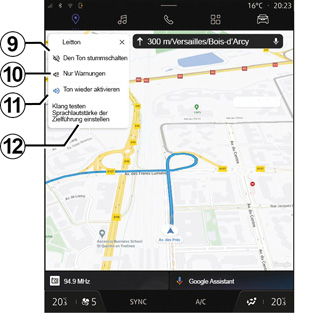
„Führungssound“ 3
In dieser Einstellung können Sie Folgendes tun:
- Stummschalten des Tons der „Navigation“ 9;
- schalten Sie den Ton der „Navigation“, sondern lassen nur den Ton der „Verkehrsmeldungen“ 10;
- reaktivieren Sie den Ton der Sprachführung 11;
- testen Sie den Ton der „Navigation“, um die Lautstärke der Sprachführung 12 einzustellen.
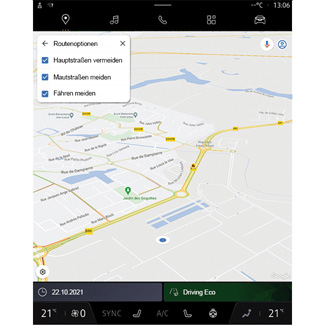
„Routenoptionen“ 4
In dieser Einstellung können Sie die folgenden Routenoptionen aktivieren/deaktivieren:
- „Hauptstraßen vermeiden“;
- „Mautgebühren vermeiden“;
- „Fähren meiden“.
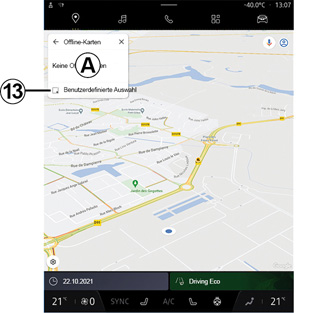
„Offline-Karten“ 5;
Mit Offline-Karten können Sie Karten herunterladen und in Ihrem Multimediasystem speichern, so dass sie verwendet werden können, wenn Sie sich an einen Ort begeben, an dem die Internetverbindung langsam ist, Sie keinen Zugriff darauf haben oder keine Internetverbindung nutzen möchten.
Die Liste der Offline-Karten finden Sie unter A.
Um eine Offline-Karte zur „Benutzerdefinierten Auswahl“ hinzuzufügen, drücken Sie 13.
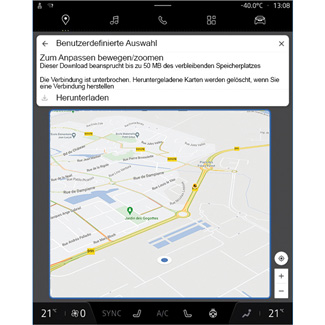
Benutzerdefinierte Auswahl
Mit dieser Funktion können Sie einen Bereich auf der Karte auswählen, dessen Informationen heruntergeladen werden sollen.
Verschieben und zoomen Sie die Karte, um die Auswahl für den Download anzupassen.
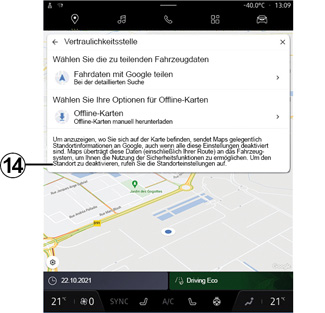
„Vertraulichkeitszentrum“ 6
In diesem Menü können Sie die folgenden freizugebenden Datenschutzdaten konfigurieren:
- „Teilen Sie Fahrdaten mit Google®“;
- „Offline-Karten“.
Um direkt auf die Standorteinstellungen des Fahrzeugs zuzugreifen, drücken Sie auf „Zugriff auf die Standorteinstellungen“ 14.
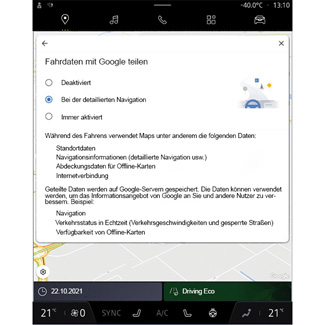
„Teilen Sie Fahrdaten mit Google® “
Ihre Fahr- und Standortdaten können mit Google® geteilt werden. Diese können verwendet werden, um die für Sie und andere Benutzer von Google® bereitgestellten Informationen zu verbessern, z. B. Navigation, Verkehrsbedingungen in Echtzeit, Verfügbarkeit von „Offline-Karten“ usw.
Teilen kann sein:
- „Deaktiviert“;
- nur „Während der detaillierten Navigation“ aktiviert;
- „Immer aktiviert“.
Diese Einstellung aus Sicherheitsgründen nur bei stehendem Fahrzeug vornehmen.
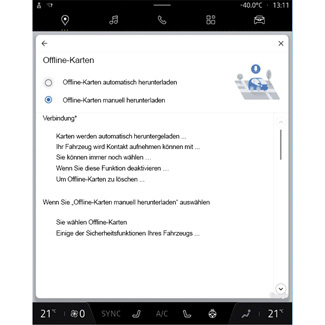
Optionen für „Offline-Karten“
Sie können das Offline-Karten-Update wie folgt herunterladen:
- automatisch;
oder
- manuell.
Hinweis: Weitere Informationen finden Sie in den Details und Anweisungen, die auf dem Multimedia-Bildschirm angezeigt werden.
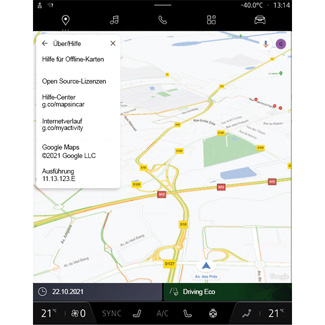
„Über/Hilfe“ 7
Von diesem Menü aus können Sie auf die Informationen zugreifen und die folgenden Elemente verwenden:
- „Offline-Kartenhilfe“;
- „Open Source-Lizenz“;
- „Hilfe-Center“;
- „Web-Geschichte“;
- «Google Maps™» ;
- „Version“;
-...
Diese Einstellung aus Sicherheitsgründen nur bei stehendem Fahrzeug vornehmen.